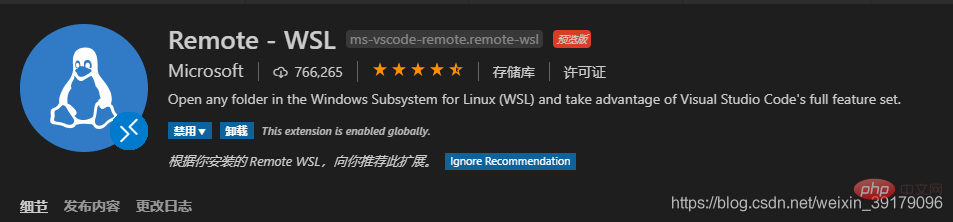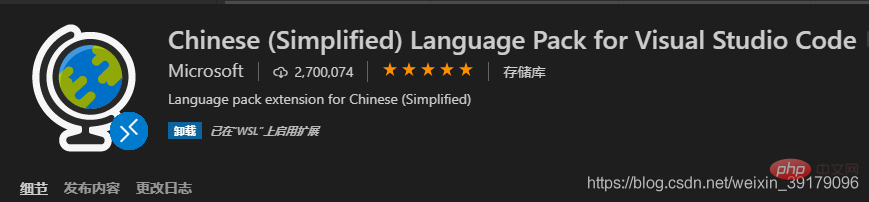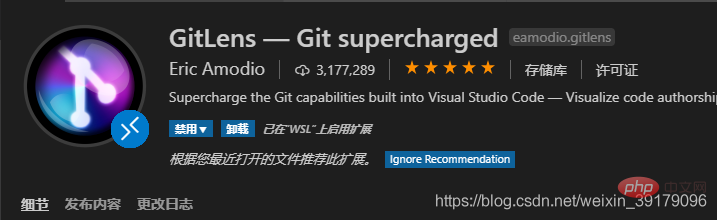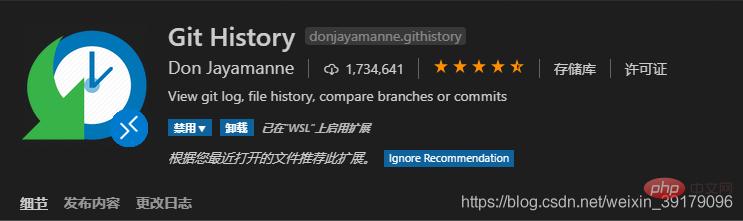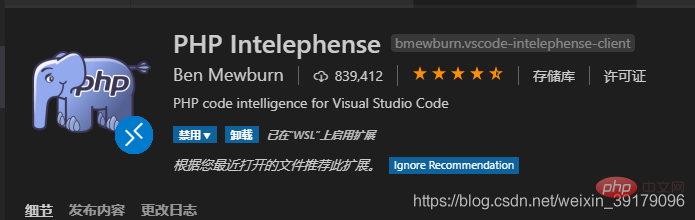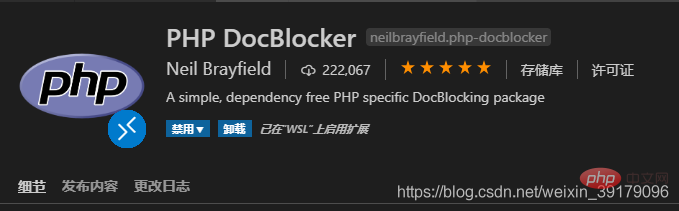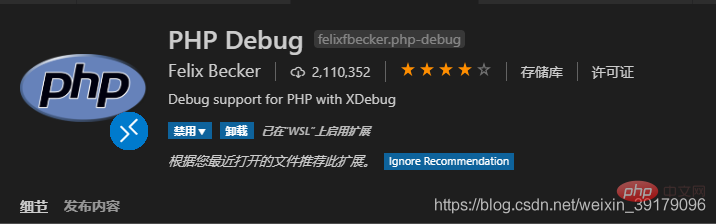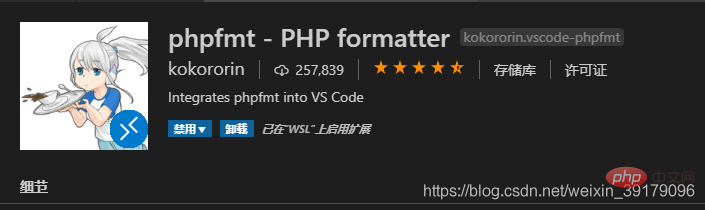本篇文章给大家推荐一些VSCode+PHP开发中实用的插件。有一定的参考价值,有需要的朋友可以参考一下,希望对大家有所帮助。
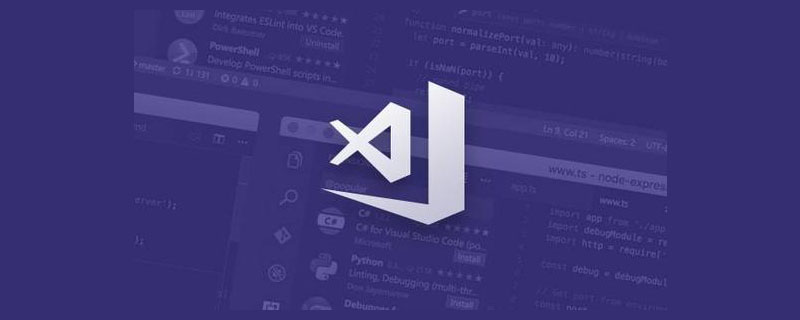
VSCode官网下载地址:https://code.visualstudio.com/
必要插件安装:
WSL链接相关插件:Remote - WSL 搜索 remote 然后安装此插件即可 【推荐学习:vscode教程、编程教学】

中文语言包: 搜索Chinese 安装重启即可;

GitLens 和 Git History : 两个git相关好用插件


PHP Intelephense: php 编译插件,安装好重启后等待片刻即可编译完成,代码跳转的关键插件。(注意此插件名称,该插件图标是一个大象,不要装成另一个 php 编译插件!这个插件的编译速度快!另一个是 PHP IntelliSense 名字很像不要装错了)

PHP 接口注释插件:安装好后可以使用 “/**” 快捷键 + Tab 自动生成接口和文档注释,更多配置可以参考插件说明

PHP debug插件,此插件需要安装 php-xdebug 并配置,之后才可正常使用

PHP 格式化插件 : phpfmt 默认是PSR2的编码格式

推荐学习:《vscode教程》
其他推荐插件:
env 文件的管理插件 : dotenv

vscode 文件图标插件: vscode-icons

markdown 编辑插件:该插件可以实现边编辑markdown文件,边浏览输出效果

Linux 脚本格式化插件:shell-format

Code Runner : 可对选中的代码进行调试

(前端开发)Vue 插件: Vetur

(前端开发)typeScript 编译报错插件: TSLint

Vim编辑插件

VsCode官网下载地址
必要插件安装:
WSL链接相关插件:Remote - WSL 搜索 remote 然后安装此插件即可

中文语言包: 搜索Chinese 安装重启即可;

GitLens 和 Git History : 两个git相关好用插件


PHP Intelephense: php 编译插件,安装好重启后等待片刻即可编译完成,代码跳转的关键插件。(注意此插件名称,该插件图标是一个大象,不要装成另一个 php 编译插件!这个插件的编译速度快!另一个是 PHP IntelliSense 名字很像不要装错了)

PHP 接口注释插件:安装好后可以使用 “/**” 快捷键 + Tab 自动生成接口和文档注释,更多配置可以参考插件说明

PHP debug插件,此插件需要安装 php-xdebug 并配置,之后才可正常使用

PHP 格式化插件 : phpfmt 默认是PSR2的编码格式

其他推荐插件:
env 文件的管理插件 : dotenv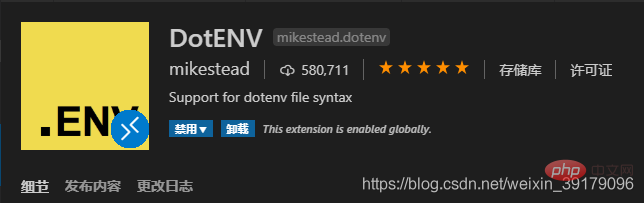
vscode 文件图标插件: vscode-icons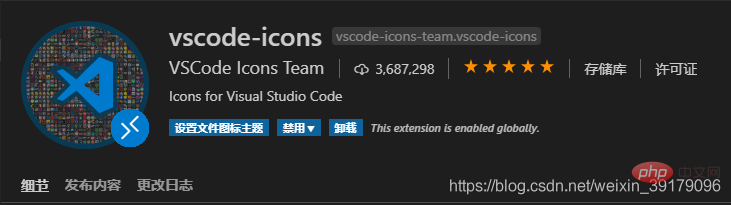
markdown 编辑插件:该插件可以实现边编辑markdown文件,边浏览输出效果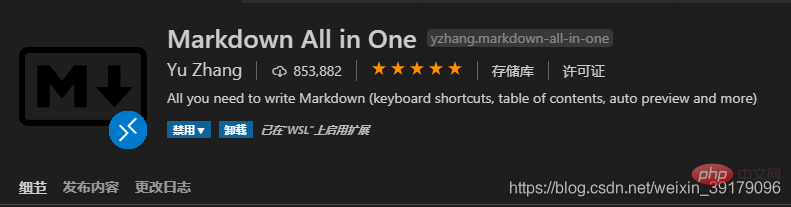
Linux 脚本格式化插件:shell-format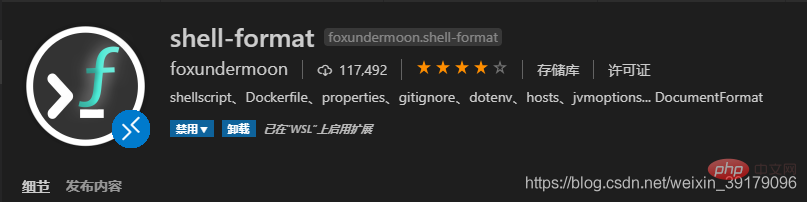
Code Runner : 可对选中的代码进行调试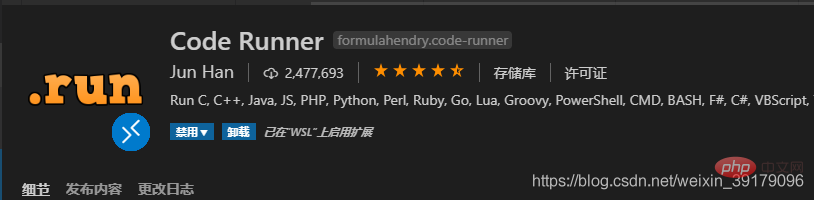
(前端开发)Vue 插件: Vetur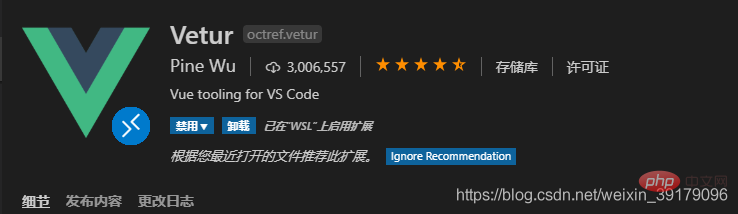
(前端开发)typeScript 编译报错插件: TSLint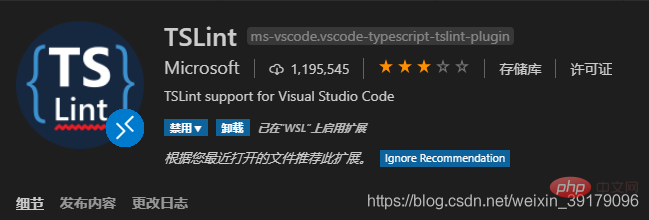
Vim编辑插件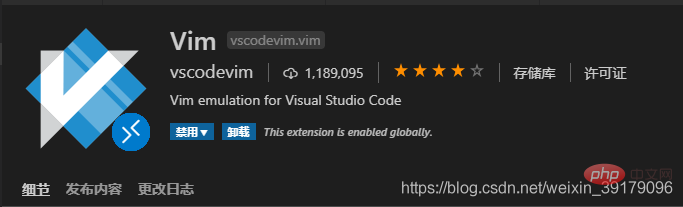
更多编程相关知识,请访问:编程视频!!
Atas ialah kandungan terperinci PHP开发中提供效率的VSCode插件推荐(值得收藏). Untuk maklumat lanjut, sila ikut artikel berkaitan lain di laman web China PHP!
 Menggunakan Visual Studio: Membangunkan perisian di seluruh platformApr 17, 2025 am 12:13 AM
Menggunakan Visual Studio: Membangunkan perisian di seluruh platformApr 17, 2025 am 12:13 AMPembangunan silang platform dengan VisualStudio boleh dilaksanakan, dan dengan menyokong kerangka seperti .Netcore dan Xamarin, pemaju boleh menulis kod sekaligus dan dijalankan pada pelbagai sistem operasi. 1) Buat. Netcore Projects dan gunakan keupayaan silang platform mereka, 2) Gunakan Xamarin untuk pembangunan aplikasi mudah alih, 3) Gunakan pengaturcaraan asynchronous dan penggunaan semula kod untuk mengoptimumkan prestasi untuk memastikan operasi dan pemeliharaan aplikasi yang cekap.
 Cara memformat json dengan vscodeApr 16, 2025 am 07:54 AM
Cara memformat json dengan vscodeApr 16, 2025 am 07:54 AMCara untuk memformat JSON dalam kod vs ialah: 1. Gunakan kekunci pintasan (Windows/Linux: CTRL Shift I; MacOS: CMD Shift I); 2. Pergi melalui menu ("Edit" & gt; "Format Dokumen"); 3. Pasang pelanjutan formatter JSON (seperti cantik); 4. Format secara manual (gunakan kekunci pintasan untuk indent/ekstrak blok atau tambah pendakap dan titik koma); 5. Gunakan alat luaran (seperti formatter JSONLINT dan JSON).
 Cara menyusun vscodeApr 16, 2025 am 07:51 AM
Cara menyusun vscodeApr 16, 2025 am 07:51 AMKod penyusunan dalam vscode dibahagikan kepada 5 langkah: Pasang pelanjutan C; Buat fail "main.cpp" dalam folder projek; Konfigurasikan pengkompil (seperti Mingw); Menyusun kod dengan kekunci pintasan ("CTRL Shift B") atau butang "Bina"; Jalankan program yang disusun dengan kekunci pintasan ("F5") atau butang "Run".
 Cara memasang vscodeApr 16, 2025 am 07:48 AM
Cara memasang vscodeApr 16, 2025 am 07:48 AMUntuk memasang kod Visual Studio, sila ikuti langkah -langkah berikut: lawati laman web rasmi https://code.visualstudio.com/; muat turun pemasang mengikut sistem operasi; Jalankan pemasang; Terima perjanjian lesen dan pilih laluan pemasangan; VSCode akan bermula secara automatik selepas pemasangan selesai.
 Cara membesarkan fon dengan vscodeApr 16, 2025 am 07:45 AM
Cara membesarkan fon dengan vscodeApr 16, 2025 am 07:45 AMKaedah untuk membesarkan fon dalam kod Visual Studio adalah: Buka panel Tetapan (CTRL, atau CMD,). Cari dan laraskan "saiz fon". Pilih "keluarga font" dengan saiz yang betul. Pasang atau pilih tema yang memberikan saiz yang betul. Gunakan pintasan papan kekunci (CTRL atau CMD) untuk membesarkan fon.
 Cara menyambung ke pelayan jauh dengan vscodeApr 16, 2025 am 07:42 AM
Cara menyambung ke pelayan jauh dengan vscodeApr 16, 2025 am 07:42 AMBagaimana untuk menyambung ke pelayan jauh melalui vscode? Pasang Remote - SSH Extended Configuration SSH Buat Sambungan Dalam VSCode Masukkan Maklumat Sambungan: Hos, Nama Pengguna, Port, Kunci SSH Klik dua kali Sambungan yang Disimpan di Jauh Explorer
 Cara menjalankan vue dengan vscodeApr 16, 2025 am 07:39 AM
Cara menjalankan vue dengan vscodeApr 16, 2025 am 07:39 AMMenjalankan projek VUE di VSCode memerlukan langkah -langkah berikut: 1. Pasang VUE CLI; 2. Buat projek Vue; 3. Beralih ke direktori projek; 4. Pasang kebergantungan projek; 5. Jalankan pelayan pembangunan; 6. Buka penyemak imbas untuk melawat http: // localhost: 8080.
 Cara membandingkan dua fail dengan vscodeApr 16, 2025 am 07:36 AM
Cara membandingkan dua fail dengan vscodeApr 16, 2025 am 07:36 AMBagaimana untuk membandingkan fail dalam vscode: 1. Ciri -ciri tambahan termasuk menggabungkan perubahan, menyalin perubahan, butiran tontonan, dan perbezaan penyuntingan.


Alat AI Hot

Undresser.AI Undress
Apl berkuasa AI untuk mencipta foto bogel yang realistik

AI Clothes Remover
Alat AI dalam talian untuk mengeluarkan pakaian daripada foto.

Undress AI Tool
Gambar buka pakaian secara percuma

Clothoff.io
Penyingkiran pakaian AI

AI Hentai Generator
Menjana ai hentai secara percuma.

Artikel Panas

Alat panas

Hantar Studio 13.0.1
Persekitaran pembangunan bersepadu PHP yang berkuasa

SublimeText3 Linux versi baharu
SublimeText3 Linux versi terkini

Muat turun versi mac editor Atom
Editor sumber terbuka yang paling popular

SublimeText3 versi Mac
Perisian penyuntingan kod peringkat Tuhan (SublimeText3)

VSCode Windows 64-bit Muat Turun
Editor IDE percuma dan berkuasa yang dilancarkan oleh Microsoft